
manual_v1.8_UNIX
.pdf
МИНИСТЕРСТВО ЦИФРОВОГО РАЗВИТИЯ, СВЯЗИ И МАССОВЫХ КОММУНИКАЦИЙ РОССИЙСКОЙ ФЕДЕРАЦИИ
Ордена Трудового Красного Знамени федеральное государственное бюджетное образовательное учреждение высшего образования
«Московский технический университет связи и информатики»
Кафедра «Сети связи и системы коммутации»
Сборник лабораторных работ
По дисциплине:
«Основы работы с UNIX-подобными операционными системами»
Москва, 2024 г.
Содержание |
|
Предисловие............................................................................................................ |
3 |
Введение .................................................................................................................. |
4 |
Лабораторная работа №1. Работа с директориями.............................................. |
5 |
Лабораторная работа №2. Операции с пользователями в системе. ................. |
11 |
Лабораторная работа №3. Изучение флагов в командах. Основы работы с |
|
различными правами доступа. Работа с процессами. ....................................... |
15 |
Лабораторная работа №4. Утилиты. ................................................................... |
18 |
Лабораторная работа №5. Изучение файла настроек Shell, команды alias и |
|
переменных окружения........................................................................................ |
22 |
Лабораторная работа №6. Скрипты и планирование выполнения команд..... |
24 |
Лабораторная работа №7. Изучение команд для настройки сети.................... |
27 |
Лабораторная работа №8. Анализ сетевого трафика и изучение инструментов |
|
для перенаправления результатов работы команд. ........................................... |
32 |
2
Предисловие
В данном сборнике представлены основы работы с UNIX-подобными операционными системами, которые базируются на ядре Linux. Основная цель пособия — помочь обучающимся освоить базовые и промежуточные навыки системного администрирования, необходимые для управления операционной системой, работы с пользователями, процессами и сетью.
Методический материал ориентирован на использование современных дистрибутивов Linux, таких как Ubuntu. Для выполнения лабораторных работ рекомендуется использовать виртуальные машины или удалённые серверы, что позволяет безопасно экспериментировать с настройками системы.
Сборник дополнен контрольными вопросами и заданиями, направленными на закрепление изученного материала.
Вместе с этим мы акцентируем внимание на безопасности, которая является неотъемлемой частью работы системного администратора. Во всех заданиях учитываются базовые принципы безопасной работы: минимизация прав доступа, защита данных и использование современных подходов к настройке системы.
3
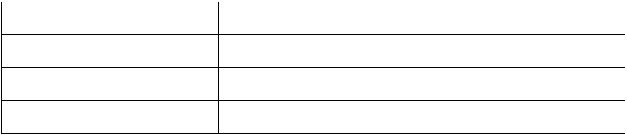
Введение
Для начала работы необходимо выбрать Linux-дистрибутив. Для ознакомления и выполнения лабораторных работ рекомендуется использовать дистрибутив Ubuntu (https://ubuntu.com/download/desktop), но обучающийся вправе выбрать любой иной. (Далее под словом «Linux» будет иметься в виду не ядро, а вся система в целом.)
Также обучающийся может установить любой Linux в качестве первой/второй системы, или подключиться по SSH к удалённому серверу, где уже установлена система
В ходе выполнения лабораторных работ рекомендуется использовать виртуальную машину. На компьютере у обучающихся должны быть включена возможность виртуализации в UEFI/BIOS. Затем необходимо выбрать средство виртуализации системы, где рекомендуется выбрать Oracle VM VirtualBox (https://www.virtualbox.org/wiki/Downloads), но обучающейся может выбрать иное ПО.
После установки VirtualBox или другого ПО, при осуществлении установки системы необходимо отконфигурировать параметры виртуальной машины. Рекомендуемые требования для корректной работы (см.таб.1).
Таблица 1 – Рекомендуемые требования операционной системы на 2024 год.
Параметры |
Требования |
Оперативная память |
2ГБ |
Процессор |
2 Ядра |
Дисковое пространство |
25ГБ |
После запуска виртуальной машины необходимо провести стандартную установку системы: выбрать язык, раскладку, часовой пояс, разметку на диск, имя пользователя и пароль. Обновляем систему и перезагружаем ее.
4
Лабораторная работа №1. Работа с директориями.
Цель работы
Ознакомиться с устройством файловой системы в Linux. Изучить методологию работы с файловой системой: создание директорий, файлов и т.д.
Краткая теория
Все нижеприведенные команды справедливы для Ubuntu. В зависимости от дистрибутива команды могут видоизменяться.
mkdir: Создание новой директории.
- Пример: mkdir my_dir. Эта команда создает директорию с именем my_dir.
touch: Создание пустого файла.
- Пример: touch file создаст пустой файл с именем file.
cd: Переход в другую директорию.
- Пример: cd my_dir. Эта команда позволит перейти пользователю в директорию my_dir. Также можно использовать команду cd без аргументов для перехода в домашнюю директорию пользователя.
ls: Вывод списка файлов и директорий в текущей директории.
-Флаг -l: подробный список с дополнительной информацией о файлах (права доступа, владелец, размер и дата изменения); Флаг -a: выводит скрытые файлы (начинающиеся с точки); Флаг -h: отображает размер файлов.
-Пример: ls -la.
5
nano: Редактирование текстовых файлов.
- Пример: nano file откроет файл с названием file, где его можно отредактировать. Чтобы сохранить файл, используйте сочетание клавиш CTRL+O, а для выхода из nano используйте сочетание клавиш CTRL+C.
cp: Копирование файлов.
- Пример: cp /путь/к/исходному/файлу /путь/к/целевой/директории скопирует файл из одной директории в другую.
rm: Удаление файла.
- Пример: rm /путь/к/файлу удалит файл.
mv: Перемещение или переименование файлов.
- Пример (перемещение): mv /путь/к/исходному/файлу /путь/к/целевой/директории переместит файл в другую директорию.
- Пример (переименование): mv text.txt config.conf переименует файл text.txt в config.conf
cat: Просмотр содержимого файла и его базовое редактирование.
- Пример: cat text.txt покажет содержимое файла. Чтобы изменить файл, напишите cat >> text.txt. После допишите новые строки в файл и воспользуйтесь сочетание клавиш CTRL+D. Также, можно объединить несколько файлов: cat file_1 file_2 file_3 > file_all создаст новый
6
файл file_all, который содержит все строки из файлов file_1 file_2
file_3.
head и tail: Вывод первых или последних строк файла.
- Флаг -n (количество строк): определяет количество строк для вывода.
- Пример (первые 8 строк): head -n 8 config.conf.
- Пример (последние 3 строки): tail -n 3 config.conf.
wc: Подсчет символов, строк и байтов в файле.
- Флаг -m (characters): подсчитывает количество символов.
- Пример: wc -m text.txt
- Флаг -l (lines): подсчитывает количество строк.
- Пример: wc -l text.txt
-Флаг -c (bytes): подсчитывает размер файла в байтах.
-Пример: wc -c text.txt
Также, стоит дополнить, что в текстовых документах размер одного символа равен 1 байту, так что при использовании команды wc -m и wc -c с такими файлами пользователь увидит одинаковый результат.
df: Анализ занимаемого места на диске.
- Пример: df -h покажет информацию о дисковом пространстве в читаемом виде (т. к. используется флаг -h).
7
pwd: Отображение текущего рабочего каталога.
- Пример: pwd в домашней категории выведет: /home/Имя_Пользователя.
ln: Создание ссылки.
-Пример: ln -s test.txt soft_link создаст символическую ссылку на test.txt с именем soft_link. (т.к. используется флаг -s).
-Пример: ln test.txt hard_link создаст жесткую ссылку на test.txt с именем hard_link.
Задание
1)Уточните в какой директории находится пользователь. Создайте новую директорию с произвольным названием в домашнем каталоге пользователя. Перейдите в неё и создайте в ней пустой файл. Проверьте то, что файл создался.
2)В данной директории создайте ещё один файл, но уже с определённым расширением (текстовый документ txt). Заполните его произвольным текстом с помощью текстового редактора nano или Vim. Проверьте то, что файл создался.
3)Вернитесь в домашнюю папку и создайте новую директорию. Скопируйте ранее созданный текстовый документ из предыдущей директории в новую. Проверьте то, что файл находиться в новой директории. Удалите файл из предыдущей директории. Проверьте то, что файл удален в старой директории.
8
4)Переместите файл в первую директорию. Проверьте, что файл был перемещён. Удалите вторую директорию. Проверьте то, что директория удалена.
5)Перейдите в первую директорию. Выведите содержимое текстового документа, созданного в задании 2. Переименуйте этот документ, присвойте имя text_1. Создайте ещё два текстовых документа с названиями text_2.txt и text_3.txt и произвольным содержимым. Проверьте то, что файлы были созданы. Объедините все файлы в один, присвойте ему имя text_all и выведите его содержимое.
6)Находясь в этой же директории, дополните текстовый документ text_all, используя cat. Допишите два любых слова. Выведите результат. Выведите первые две строки файла. Выведите три последние строки файла. Выведите общее количество символов в файле. Выведите размер файла в байтах.
7)Проанализируйте занимаемое место на диске операционной системой.
8)Создайте символическую ссылку на файл, созданного в задании 5, в той же директории. Проверьте, что ссылка создалась.
9)Создайте жесткую ссылку на файл, созданного в задании 5, в той же директории. Проверьте, что ссылка создалась.
Контрольные вопросы
1.Перечислите основные каталоги корневого раздела.
2.Как скопировать директорию? Как удалить директорию?
3.Как перебраться из директории на 1 уровень выше?
9
4.Какие виды ссылок бывают? Чем они отличаются?
5.Расшифруйте команды: pwd, cd, mv, rm.
10
